Firestick'te HBO Max Laggy Sorunları için 10 Hızlı Düzeltme – TechCult
Çeşitli / / May 11, 2023
HBO Max izleme bağımlısı ancak Firestick'inizde gecikmeli akışlar mı yaşıyorsunuz? HBO Max'in Firestick'te neden bu kadar yavaş olduğunu bilmiyor olabileceğiniz için bu zahmetli olabilir. Büyüleyici içerik kitaplığı HBO Max'i herhangi bir sorun olmadan görüntüleyememekten rahatsız mısınız? Akışı sorunsuz bir şekilde başlatmak için bu sorun giderme kılavuzunu okuyun.

İçindekiler
Firestick'te HBO Max Laggy Sorunları için 10 Hızlı Düzeltme
HBO Max'in tüm paketlerini Amazon Firestick'te izleyebilirsiniz. Ancak, en sevdiğiniz programları ve filmleri izlerken gecikmeler yaşıyorsanız, üzülmeyin! Bugünün makalesi size HBO Max'in Firestick'te neden bu kadar yavaş olduğunu anlatacak ve gecikmeli sorunu çözmek için en etkili yöntemleri sağlayacaktır.
Hızlı cevap
Firestick'te HBO Max uygulama önbelleğini temizlemeyi deneyin. İşte bunu yapmak için gereken adımlar.
1. git Amazon Ateş ÇubuğuAyarlar.
2. Burada, seçin Uygulamalar seçenek.
3. Şimdi, seçin Yüklü Uygulamaları Yönetin seçenek.
4. Ardından, HBO Max uygulama ve seçim Önbelleği Temizle seçenek.
HBO Max, Firestick'te neden bu kadar Yavaş?
- HBO Max sunucusu kapalı kalma süresiyle karşı karşıyaysa, tartışılan sorun ortaya çıkabilir.
- HBO Max'in Firestick'te neden bu kadar yavaş olmasının bir başka olası nedeni de yavaş internet hızı.
- Güncelliğini yitirmiş bir Firestick üretici yazılımı da tartışılan sorunun nedeni olabilir.
- Cihazınızda tartışılan uygulama güncel değil.
- Önbelleğin zamanla birikmesi, akışı engelleyebilir ve internet bağlantınızı yavaşlatabilir.
Yöntem 1: Temel Sorun Giderme Yöntemleri
Gelişmiş sorun gidermeye başlamadan önce deneyebileceğiniz bazı yaygın yöntemler sağladık. Bu nedenle, bu verimli ve etkili yöntemler hakkında bilgi edinmek için lütfen okumaya devam edin.
1 A. Diğer Cihazların Bağlantısını Kes
Aynı yönlendiriciye çok fazla cihaz bağlandığında internet hızı yavaşlayabilir. Bu nedenle, ağınıza bağlı diğer cihazları azaltın veya bağlantısını kesin. Ağınıza bağlı diğer cihazların bağlantısını kestikten sonra, sorunun çözülüp çözülmediğini kontrol edin.
1B. İndirme/Yükleme İşlemini Durdur
Tüm bu işlemler trafiği artırma potansiyeline sahip olduğundan, ağınızda gerçekleşen tüm indirme veya yükleme etkinliklerini durdurun. Bu tür işlemler arasında video oyunları oynamak, büyük dosyalar indirmek vb.
1C. Firestick'i yeniden başlatın
Firestick'teki HBO Max gecikmesini düzeltmenin bir başka kolay ve kolay yöntemi, Firestick'i yeniden başlatmaktır. Söz konusu cihazın yeniden başlatılması, bozuk önbelleğe alınmış veriler de dahil olmak üzere soruna neden olabilecek tüm geçici verileri kaldırır. Ayrıca, yeniden başlatma akış hizmetinizle olan bağlantıyı sıfırlayabileceğinden, Firestick'inizi yeniden başlatarak tüm bağlantı sorunlarını çözebileceksiniz. Nasıl yeniden başlatılacağını öğrenmek için aşağıda belirtilen adımları okuyun:
1. İlk olarak, Ana menü tuşu uzaktan kumandada.

2. Sonraki, şuraya git: Ayarlar.
3. şimdi seç Ateş TV'm.
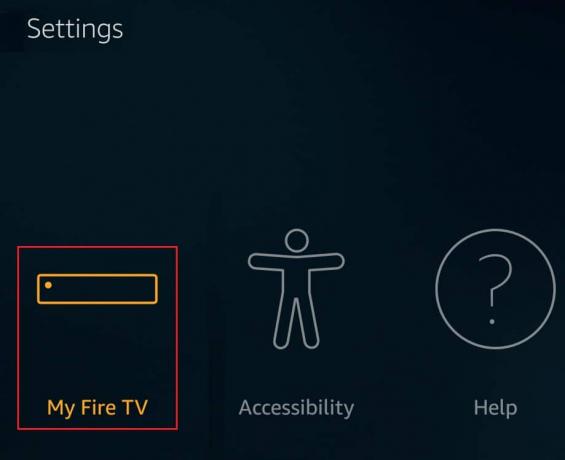
4. Bundan sonra, seçin Tekrar başlat.
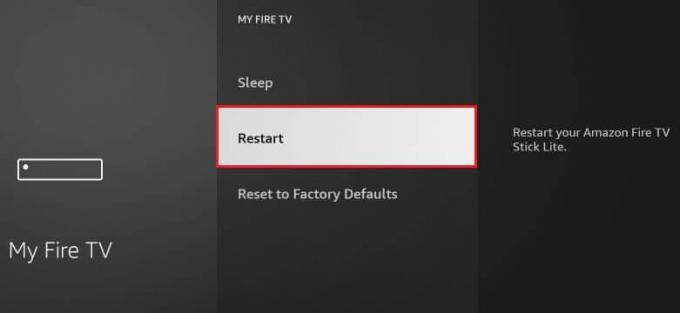
5. Cihaz yeniden başlatılana kadar bekleyin. Yeniden başlatıldıktan sonra, tartışılan sorunun çözülüp çözülmediğini kontrol edin.
Ayrıca Oku: Firestick CBS Hatasını Düzeltin UVP 1011
Yöntem 2: HBO Max Sunucu Çalışma Süresini Bekleyin
Bahsedilen sorunu sunucular kapalıysa yaşayabilirsiniz. Bu nedenle, HBO Max'in sunucu durumunu şu adreste kontrol etmelisiniz: Downdedektör. Sunucu kapalı kalma süresi yaşıyorsa, bir süre beklemenizi öneririz. Durumda, site diyor ki Kullanıcı raporları, HBO Max'te güncel bir sorun olmadığını gösteriyor, hatayı düzeltmek için burada listelenen diğer yöntemleri denemenizi öneririz.

Yöntem 3: HBO Max'i Durdurmaya Zorla
Firestick'te HBO Max gecikmesini çözmek için deneyebileceğiniz bir başka yöntem de uygulamayı zorla durdurmaktır. İlgili uygulamayı zorla durdurmak için aşağıda belirtilen adımları okuyun:
1. İlk olarak, Ana menü tuşu birkaç saniyeliğine.
2. şimdi git Ayarlar.
3. Seçmek Uygulamalar.
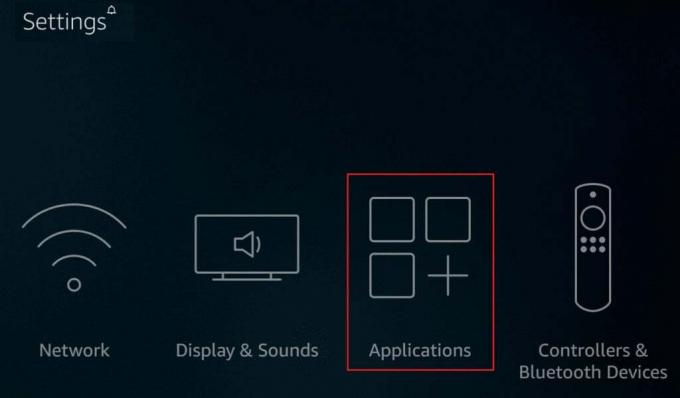
4. Seçme Yönetilen Yüklü Uygulamalar.
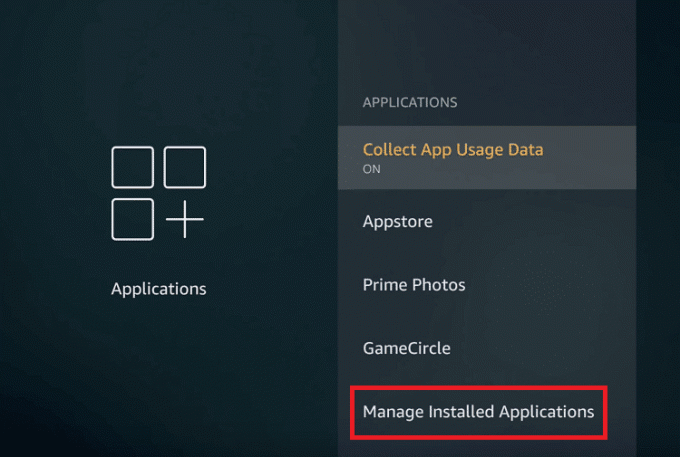
5. Vurgula ve seç HBO Max.
6. Seçme Zorla durdurma ekrandaki menüden.
7. Daha sonrasında, uygulamayı yeniden başlat ve sorunun çözülüp çözülmediğine bakın.
Yöntem 4: HBO Max'e yeniden giriş yapın
Birçok kullanıcı, tartışılan uygulamada yeniden oturum açmanın sorunun çözülmesine yardımcı olduğunu bize bildirdi. Önce oturumu kapatmanız ve ardından tekrar oturum açmanız gerekir. Aşağıda sağladığımız adımları kullanın:
1. Birinci, KAYIT OLMAK için HBO Max İnternet sitesi.

2. şimdi seç Profil.
3. Seçme Cihazları Yönet.
4. Bundan sonra, Firestick TV'nizi bulun ve tıklayın. haç simgesi oturumu kapatmak için Firestick'in önünde.
5. Sonraki, giriş yapmak doğru oturum açma kimlik bilgilerini girerek ilgili uygulamaya.
Ayrıca Oku: HBO Max'in PS4 veya PS5'te Çalışmaması Nasıl Onarılır
Yöntem 5: İnternet Bağlantısında Sorun Giderme
Yavaş bir internet bağlantısını düzeltmek için yönlendiriciyi açıp kapatabilirsiniz. İnternet hızı yavaşsa başka bir Wi-Fi'ye bağlayabilirsiniz.
2A. Güç Döngüsü Yönlendirici
Yönlendiriciyi kapatıp açmak için aşağıda verdiğimiz adımları kullanın:
1. İlk olarak, fişini çekin yönlendirici kablosu güç kartı soketinden.
2. Bundan sonra, yaklaşık 30-40 saniye bekleyin.
3. Yönlendirici kablosunu soket kartına yeniden bağlayın, ardından güç kaynağını açın.

4. Şimdi yönlendiricideki ışıkları arayın ve Amazon Firestick TV'nizde HBO Max'i başlatın. Sorun devam ederse, aşağıdaki yönteme geçin
2B. Başka bir Wi-Fi'ye bağlayın
İlk olarak, İnterneti kullanarak internet hızını ölçün Hız testi veya Analiti – Hız Testi Wi-Fi Analiz Cihazı Amazon Store'dan uygulamalar. İnternet hızı yavaşsa Amazon Firestick TV'nizi başka bir Wi-Fi'ye bağlayabilirsiniz. Başka bir Wi-Fi'ye bağlamak için aşağıda belirtilen adımları izleyin:
1. İlk olarak, dişli simgesi, ana ekranın sağ tarafında yer alır.
2. Bundan sonra, Ağ seçenek.

3. seçin diğerWifi Cihazınızı bağlamak istediğiniz
4. Yaz doğru şifre.
5. Son olarak, seçin BAĞLAMAK cihazınızı Wi-Fi'ye bağlamak için.
Yöntem 6: Firestick'i Güncelleyin
Amazon, hataların veya diğer sorunların çözülmesini sağlamak için güncellemeler yayınlar. Ayrıca Firestick yazılımının güncellenmesi, cihazın sorunsuz çalışmasını sağlar. Firestick'i güncellemenize yardımcı olacak adımı size sağladık. Bu nedenle, Firestick'i nasıl güncelleyeceğinizi öğrenmek için adımları okuyun:
1. Önce, FireTV uzaktan kumandasını kullanarak Ana menü tuşu.
2. Bundan sonra, seçin Ayarlar.
3. Sonra, seç Ateş TV'm.
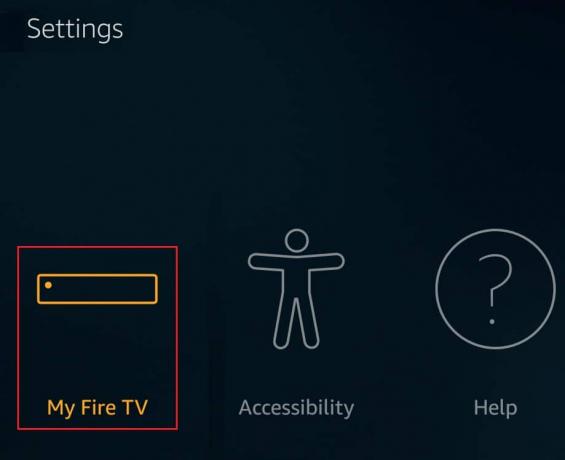
4. Burada, seçin Hakkında seçenek.
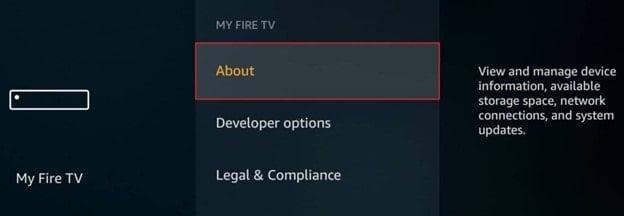
4. Bundan sonra, seçin Güncellemeleri kontrol et. Güncellemeler varsa, otomatik olarak indirir.
5. Seçmek Sistem Güncellemesini Yükle güncellemeler indirildikten sonra.
Yöntem 7: HBO Max uygulamasını güncelleyin
Bir uygulamayı güncellemek, uygulamanın cihazınızda sorunsuz çalışmasını sağlar. Ancak güncellemeden önce, yukarıdaki yöntemde belirtilen adımları kullanarak Firestick'i güncellediğinizden emin olun. İlgili uygulamayı güncelleme adımları aşağıda verilmiştir:
1. İlk önce şuraya git: Ayarlar ana ekrandan.
2. Sonra, seç Uygulamalar.
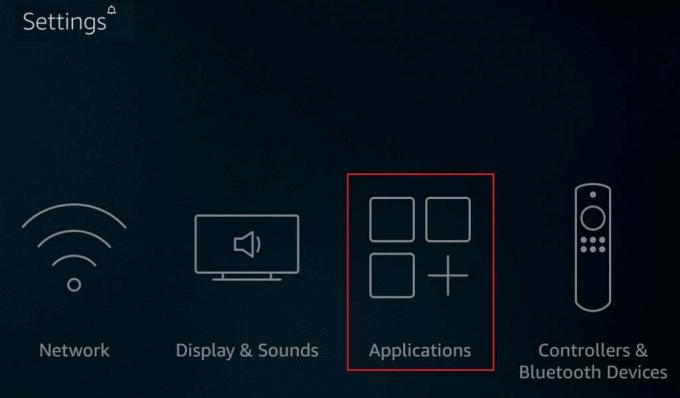
3. Şimdi tıklayın Uygulama mağazası seçenek.
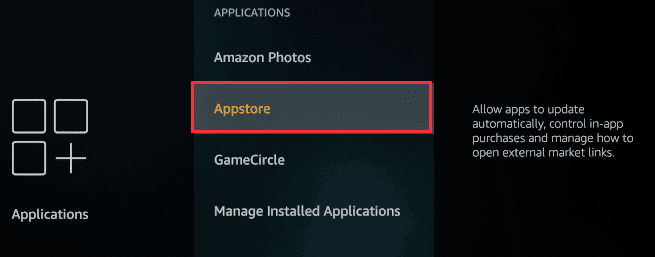
3. AÇIK duruma getirin Otomatik güncellemeler.
Otomatik güncellemeyi açtığınızda, tartışılan uygulama için güncelleme geldiğinde Firestick'inizdeki tüm uygulamalar otomatik olarak güncellenecektir.
Ayrıca Oku: HBO Max'in Yükleme Ekranında Takılıp Kalmasını Düzeltmenin En İyi 10 Yolu
Yöntem 8: HBO Max Uygulama Önbelleğini Temizle
HBO Max'in Firestick'te bu kadar yavaş olmasının nedenlerinden biri bozuk önbellektir. Bu nedenle, sorunu çözmek için tartışılan uygulamanın önbelleğini temizleyin. HBO Max'teki önbelleği kaldırmak için aşağıda listelenen adımları izleyin:
Not: Önbelleği ve verileri temizledikten sonra uygulamayı tekrar kullanmak için tekrar giriş yapın.
1. İlk olarak, Ana menü tuşu.

2. Bundan sonra, seçin Ayarlar.
3. şimdi seç Uygulamalar.
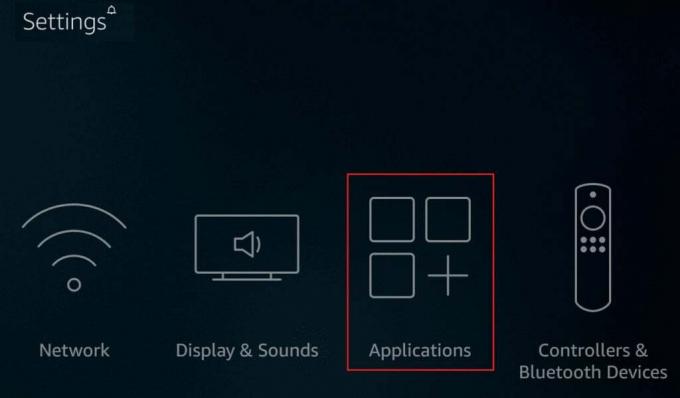
4. Ardından, aşağı kaydırın ve seçin Yüklü Uygulamaları Yönetin.
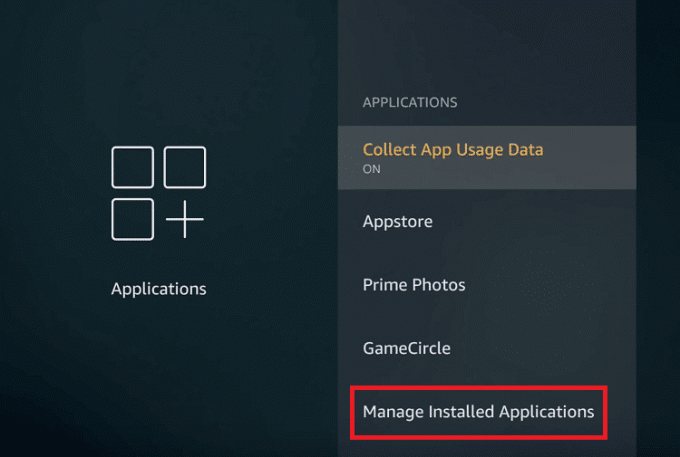
5. Burada, seçin HBO Max HBO Max önbelleğini temizlemek için uygulama.
6. Son olarak, seçin Net veriler Ve Önbelleği temizle.
Yöntem 9: HBO Max Uygulamasını Yeniden Yükleyin
Karşılaştığınız sorun belirli bir uygulamayla ilgili olduğundan, bahsedilen uygulamayı yeniden yüklemelisiniz. Bunun için HBO max uygulamasını kaldırıp tekrar indirmeniz gerekiyor. Aynı adımlar aşağıda verilmiştir:
1. basın Ana menü tuşu.

2. Sonraki, şuraya git: Ayarlar.
3. Burada, seçin Uygulamalar.
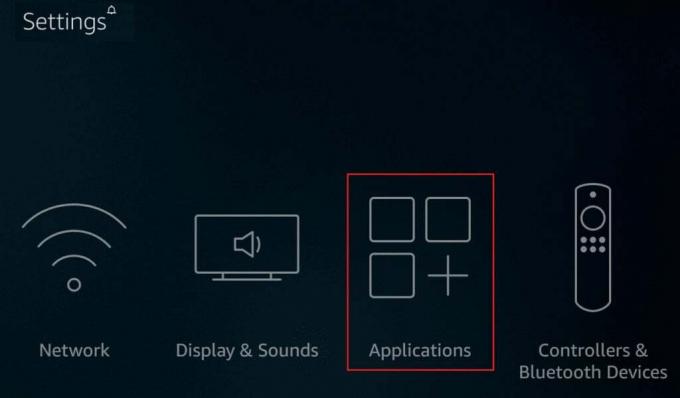
4. Seçmek Yönetilen Yüklü Uygulamalar.
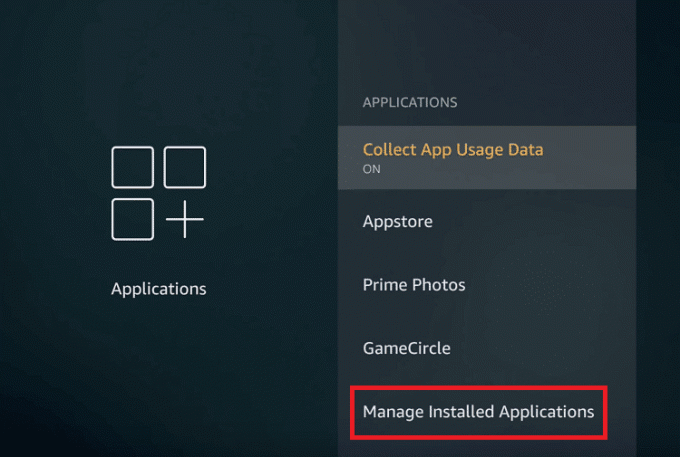
5. Bundan sonra, HBO Max uygulama.
6. şimdi seç Kaldır menüden.
7. Tıklamak Kaldır eylemi onaylamak için tekrar seçeneğini seçin.
8. Ardından, şuraya gidin: ana sayfa ve öğesini seçin Arama simgesi.
9. Arama kutusuna HBO Max yazın ve aynı sonucu seçin.
10. Tartışılan uygulamayı Firestick TV'nize indirmek için Elde etmek.
11. İndirme işlemi tamamlandıktan sonra, tartışılan uygulamayı açın ve devam etmek için oturum açın.
Yöntem 10: Firestick'i Sıfırla
Bu yöntemi yalnızca yukarıda belirtilen yöntemler sorunu sizin yerinize çözemezse uygulayın. Ayrıca, bu yöntemi uygularsanız, indirdiğiniz tüm uygulamaların yeniden yüklenmesi gerekir.
1. basın Ana menü tuşu.

2. seçin Ayarlar seçenek.
3. şimdi seç Ateş TV'm.
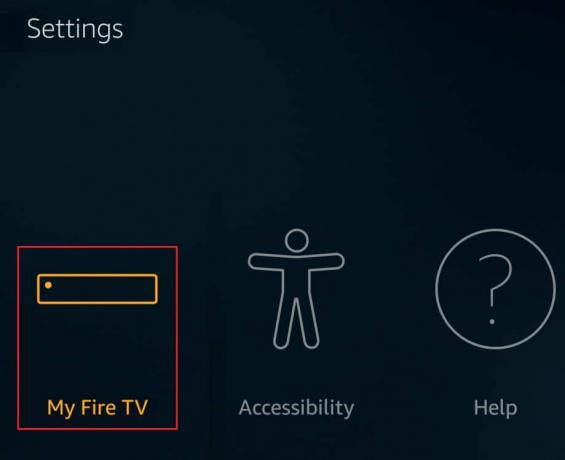
4. Şimdi aşağı kaydırın ve seçin Fabrika Varsayılanlarına Sıfırla.
Not: PIN'i girmeniz istenebilir. Yani, PIN'i girin.
4. Son olarak, Sıfırla seçenek.
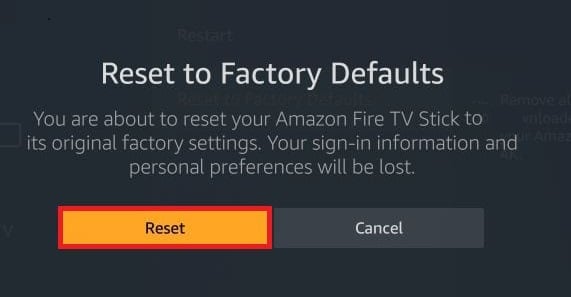
Not: Yukarıdaki tüm yöntemler sorunu çözemezse HBO Max içeriğini izlemek için başka bir cihaz kullanabilirsiniz.
Bu makalenin yardımcı olduğunu umuyoruz ve artık nasıl düzelteceğinizi biliyorsunuz Firestick'te HBO Max gecikmeli. Herhangi bir sorunuz varsa, bunları aşağıdaki yorum bölümünden sorabilirsiniz. Size yardımcı olmaktan mutluluk duyarız. Hangi yöntemin sizin için işe yaradığını da bize söyleyebilirsiniz. Ayrıca, daha sonra ne öğrenmek istediğinizi bize bildirin.
Elon, TechCult'ta bir teknoloji yazarıdır. Yaklaşık 6 yıldır nasıl yapılır kılavuzları yazıyor ve birçok konuyu ele aldı. Windows, Android ve en son hileler ve ipuçları ile ilgili konuları ele almayı seviyor.



